編輯點評:圖片處理軟件
Adobe Photoshop Express Pro是針對安卓用戶出的一款非常好用的圖片處理軟件,跟電腦的使用方法是一樣的,相對于pc端的軟件,這款安卓的沒有那么的復雜化,本軟件已內購破解高級功能,原版高級功能需要付費內購,已經完美支持中文。
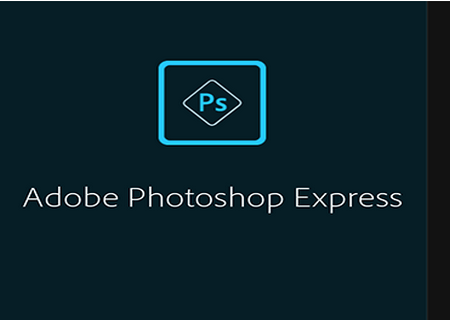
解鎖高級功能免費使用
不需要Adobe ID帳戶「在登錄界面的左上角有個 x 按鈕!關閉即可!」
Adobe Photoshop Express Pro 功能介紹
1、基本功能:裁切、拉直、旋轉、翻轉照片、消除紅眼、寵物眼。
2、自動修復:一鍵調整亮度、對比度、曝光度、白平衡。
3、支持Raw:以 Raw 格式導入和編輯照片。
4、支持TIFF:無縫編輯 TIFF 圖像。
5、瑕疵移除:一鍵即可去除照片中的污垢、臟物和蒙塵。
6、文本工具:文本引擎添加文本,大量樣式可供選擇,讓您可以快速獲取專業質量的呈現效果。
7、豎直照片:通過選擇自動選項輕松修復透視扭曲。
8、校正:清晰度、對比度、曝光度、高光、陰影、色溫、色調和自然飽和度的滑塊控件。黑色、白色、降低明亮度和減少雜色等各種校正選項可讓圖像呈現最佳效果。
9、效果:超過 45 種引人注目的效果!效果類別(如黑白、縱向、自然和雙色調)
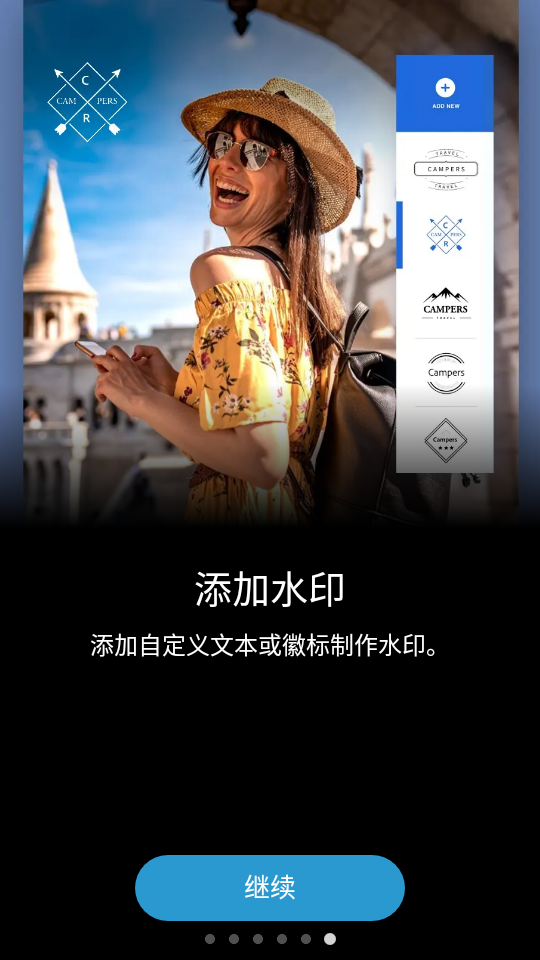
10、自定義:創建并保存個性化效果。
11、透視校正:自動(平衡或全自動)、水平或垂直透視校正等多個選項,只需觸摸下即可修復扭曲的照片!
12、照片邊框:提供15種以上邊框和相框,為照片增添個性化色彩。若要讓外觀更加協調勻稱,可選擇與圖像顏色搭配的邊框顏色。
13、藝術拼貼畫:可以靈活控制邊框大小、顏色以及平移和縮放,以輕松編輯拼貼畫。通過背景、漸變和布局等大量可供使用的選項,輕松創建專業質量的拼貼畫。
14、顏色彈出工具:從由 Adobe 智能算法提供支持的所有圖像中彈出可選顏色,智能算法可選取顏色,使您的圖像最具沖擊力。一次點擊,即可通過智能布局和樣式傳輸自動創建華麗精美、值得分享的拼貼畫。
15、高級選項:可通過首選項對各種保存選項進行管理和配置。
16、分享:增強的分享體驗讓您可以一鍵分享到多個目的地。
17、圖像大小調整:使用此選項可在保存前調整圖像的大小。
18、水印圖像:將自定文本或圖形水印輕松添加到圖像。
19、JPEG 質量輸出:自定義輸出圖像的質量和大小。
20、使用 Adobe ID 登錄可訪問多種高級功能:
21、鍵使用濾鏡或外觀:獲得 60 多種濾鏡效果,讓您的照片更加有趣鮮活!
22、降噪:最大程度減少夜景照片和其它低光照片中惱人的顆粒與斑點。
23、除霧:降低照片中的霧霾;
Android 版 Photoshop Express 快速入門
選擇和編輯照片
打開應用程序,選擇您要處理的照片。第一個屏幕顯示您設備內存中的照片。
或者,您可以使用應用程序打開照片,直接進行處理。若要查看和選擇照片,在主屏幕上選擇“所有照片”,然后點擊相機圖標。
運用各種調整和校正選項,打造最吸睛的照片。從您的設備或 Creative Cloud 中選擇任何照片,立即開始編輯。
自動增強您的照片
使用“自動增強”可以自動調整曝光度、對比度、高光、陰影、白色、黑色、色溫、色調、亮麗度和清晰度的值。若要應用“自動增強”,點擊屏幕頂部面板的。
您可以讓 Photoshop Express 在每次打開照片時自動應用“自動增強”功能。若要應用“自動增強”,在“首選項”中取消選中禁用自動增強。
應用外觀
Photoshop Express 可應用各種不同的“外觀”即時濾鏡。您可以從一系列炫目的特效中選擇所需并控制光強。選擇您想要應用的效果,并使用滑塊調整其光強度。
創建并保存您的自定義外觀。若要創建自定義濾鏡,在外觀面板中點擊“添加”,輸入一個名稱,然后點擊“保存外觀”。
應用混合效果
Photoshop Express 為您的照片提供豐富的混合效果選項,例如漏光、雨滴、紙張、星空和水彩等。您可應用創意紋理和疊加效果,讓簡單的圖像瞬間變得靈動而獨具特色。
若要應用混合效果:
1、選擇圖像
2、選擇面板上的“混合”圖標
3、移動滑塊以調整不透明度
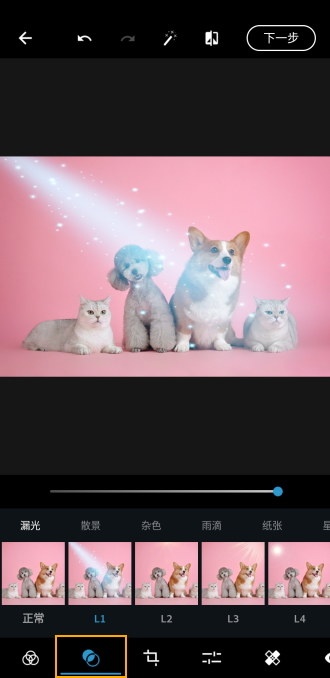
Photoshop Express 中的混合效果
裁切、旋轉和轉換照片
編輯照片的第一步是設置照片大小。點擊可裁切、修齊、旋轉和翻轉照片。此功能幫助用戶按照任何社交媒體平臺的要求,選擇照片的寬高比或自定義照片大小。照片可任意旋轉,通過四個選項來修復透視圖。
設置照片的寬高比
您還可以裁切設置照片的寬高比,例如可調大小、原始設備、1:1 等。若要設置照片的寬高比:
1、選擇圖像
2、點擊裁剪圖標
3、選擇面板上顯示的各種選項來調整圖像
4、拖動圖像邊緣進行裁切并設置寬高比
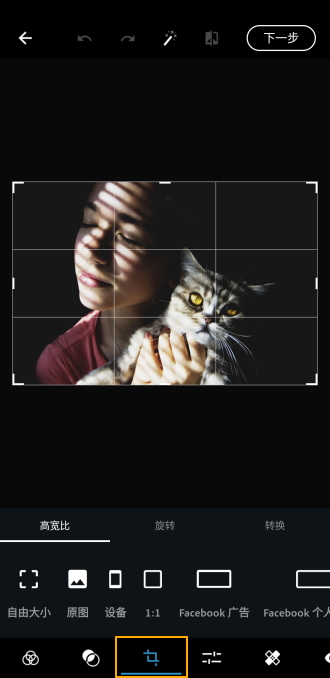
設置照片的寬高比
旋轉照片
您可以使用 Photoshop Express 提供的“旋轉”選項卡,旋轉、拉伸和翻轉照片。還可以朝任意方向水平或垂直地翻轉它。
轉換照片
Photoshop Express 提供四種透視校正選項 - 垂直、水平、全自動和平衡自動模式。若要修復照片中的透視圖:
1、選擇“裁切”工具
2、點擊“轉換”
3、使用滑塊或“自動”選項修復照片中的透視圖
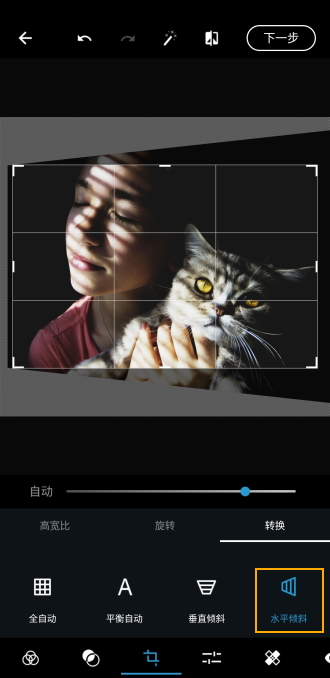
Photoshop Express 中的水平斜切
調整照片大小
“調整圖像大小”選項會將照片縮放到選定的長度邊,保留照片的當前比例值。縮放會應用到已導出/保存和共享的照片。
若要在 Android 系統中調整照片的大小,選擇“裁切”工具 > “可調大小” > “自定義”。
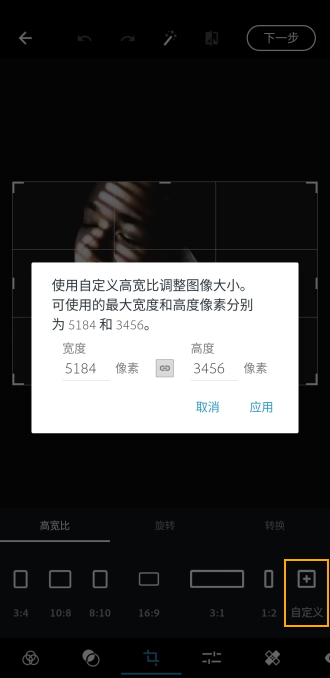
調整照片大小
添加文本
若要通過 Photoshop Express 添加文本,您可以從文本選項列表中選擇“文本樣式”。按需選擇使用您自己的文本或選擇面板上的任何文本模板。通過向您的照片和拼貼畫添加文本樣式,創建 meme 和海報。
為照片添加文本的步驟:
1、選擇 您喜歡的文本樣式
2、點擊面板上的文本,編輯成您選擇的文本
3、您可以改變文本的字體、顏色和對齊方式
4、使用滑塊調整文本不透明度
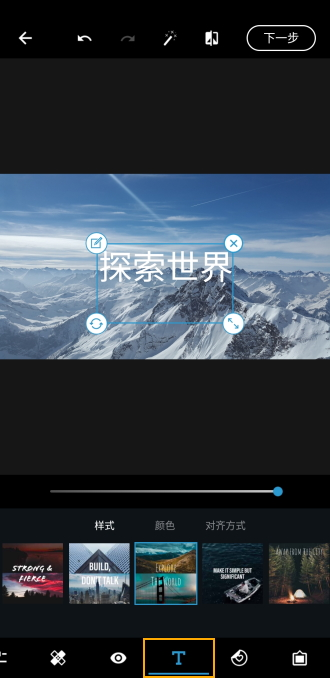
校正紅眼
點擊眼睛圖標一鍵糾正紅眼和寵物眼。
添加邊框
點擊相機圖標可為照片添加邊框。
去除瑕疵
單擊“去除瑕疵”圖標即可一鍵去除照片中的污點、臟物和蒙塵。
如果您沒有得到想要的結果,可重新點擊以查看每次點擊的不同結果。
運用其他調整選項來增強您的照片
您可以使用以下調整選項來增強您的照片:
曝光度:拍攝時的光線強度。您可以調整滑塊來調整照片的明暗。
對比度:照片中明暗區域之間的亮度差異。增大滑塊值可以增強明暗區域之間的亮度差異,從而突出照片效果。
高光:照片中最亮的部分。您可以調整滑塊以控制高光細節。滑塊的值越低,高光細節越豐富。
陰影:照片中最暗的部分。您可以調整陰影滑塊以調控陰影細節。滑塊的值越高,陰影細節越豐富。
白色控件:控制照片中最亮的區域,比“高光”具有更寬的色調范圍。調整滑塊可更改照片的整體亮度以及白色部分。
黑色控件:可用于控制照片中最暗的區域,比“陰影”具有更寬的色調和效果范圍。
色溫:可讓照片看起來溫暖明亮或冷酷清爽。
色調:可用于向照片中添加綠色和品紅色調。
自然飽和度:可用于提升較低飽和度的顏色,對飽和度較高的顏色影響較小。調整滑塊可提亮照片中的顏色,且不讓其過于刺目。
飽和度:調整滑塊可均勻提高照片中所有顏色的飽和度,提亮照片中的顏色。
清晰度:可通過增加局部對比度調整滑塊,從而增加圖像深度。這可呈現照片的細節和紋理。
除霧:可移除照片中的大氣霧霾。調整滑塊,可以移除或增強照片中的霧霾。
銳化:可增強特定像素間的對比度。調整滑塊讓照片看起來清晰動人。
降低明度噪點:明度噪點會干擾彩色像素的亮度。調整滑塊來修復這種類型的噪點。
降低色彩噪點:當單色中出現多種彩色像素時,就會產生色彩噪點。調整滑塊來修復這種類型的噪點。
添加水印
您可以在 Photoshop Express 中將所需的圖像或文本作為水印添加到照片。若要添加水印:
1、選擇“應用程序設置” > “首選項” > “添加水印”
2、若要添加您選擇的照片,請點擊“添加圖像”,然后選擇要添加為水印的照片
3、若要添加文本,請點擊“添加文本”,然后選擇要添加為水印的文本
4、您可以使用滑塊調整水印的不透明度
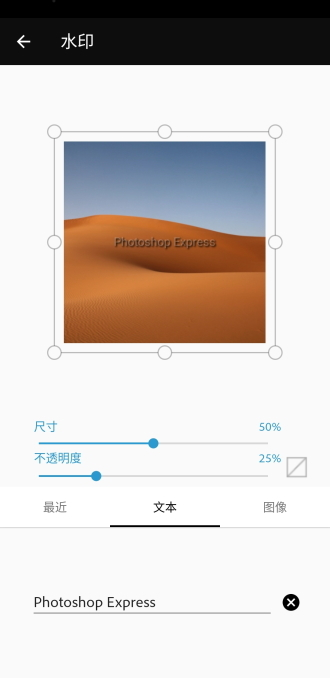
若要禁用或刪除所有照片的水印,您可在“應用程序設置” > “偏好設置”中刪除已添加為水印的自定義圖像或文本。
在照片上應用“模糊”效果
在 Photoshop Express 中,您可以在“選擇工具”面板中找到“模糊”。
您可以選擇兩種模糊選項:
徑向模糊:對照片中的特定區域進行模糊處理
全模糊:對整個照片進行模糊處理
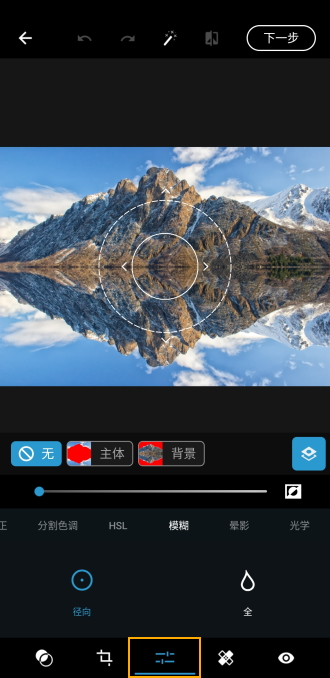
若要應用徑向模糊,請遵循以下步驟:
1、將圓形蒙版移動到所需的區域。調整圓圈,對照片中所需的區域應用無模糊、羽化和模糊
2、移動滑塊以調整“模糊”強度。您也可以使用開關更改照片中的模糊區域
若要應用全模糊,請遵循以下步驟:
1、點擊“全模糊”選項
2、移動滑塊以調整“模糊”強度
分享您的作品
通過 Instagram、Facebook、Tumblr、Twitter 以及通過發送短信快速分享您的作品。若要分享您的作品,請選擇屏幕右上角的“分享”圖標,然后選擇您喜歡的方式分享作品。
控制 JPEG 質量
您可以選擇在導出或共享圖像時應用到照片中的質量標準。值為 100% 時將獲得最佳效果,但會增加文件大小。默認情況下,質量比例設置為 85%。
若要更改圖像質量:
1、前往“應用程序設置” > “首選項” > “JPEG 質量”
2、更改質量滑塊值
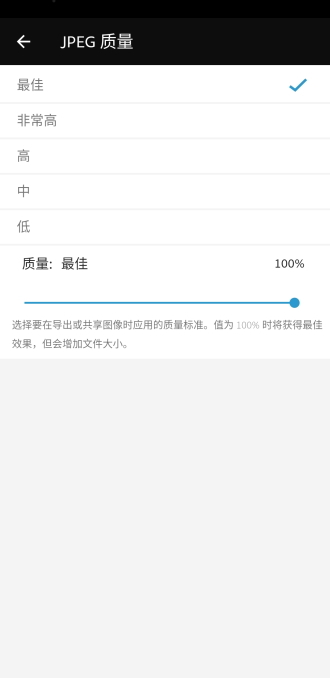
Adobe Photoshop Express Pro 支持文件格式
照片JPG/JPEG、PNG – 原始文件:arw (SONY)、cr2 (CANON)、crw (CANON)、dng、erf (EPSON)、raf (FUJI)、3fr & fff (HASSELBLAD)、dcr (KODAK)、mrw (KONICA)、
mos (LEAF)、rwl (LEICA)、nef & nrw (NIKON)、orf (OLYMPUS)、rw2 (PANASONIC)、pef (PENTAX)、srw (SAMSUNG)、支持絕大多數相機制造商最新相機型號的 RAW 文件。
什么是Adobe Premiere Pro?
1、Premiere Pro:無損編輯器
在談論電影和視頻編輯時,有兩種類型的編輯過程:線性和非線性。在數字錄像機和照相機成為拍攝膠片的主要方式之前,線性視頻編輯是視頻的編輯方式。在線性編輯中,
您可以通過拖動用于進行編輯的程序中的播放頭來瀏覽素材。您將按照素材序列選擇,排列和編輯圖像和聲音。換句話說,您必須“滾動”整個電影以找到要進行編輯的地方,然后進行這些更改。
您所做的編輯更改了原始版本。實際上,您可以說原始版本已被破壞。
另一方面,非線性視頻編輯允許您直接轉到要執行編輯的幀。Premiere Pro是非線性編輯器。您將首先捕獲或攝取內容,然后將該內容切成碎片。您將能夠分割剪輯,添加濾鏡和效果以及修剪幀。
但是,Premiere Pro不會更改原始素材,這就是為什么我們說它是非破壞性的。與磁帶盤相反,數字媒體的時代使這種非線性編輯成為可能。
2、Premiere Pro CS6與Premiere Pro Creative Cloud(CC)
Adobe為用戶提供了兩種購買和使用Premiere Pro程序的方式。用戶可以通過下載或訂購程序CD來一次性支付購買軟件的費用,或者可以通過同意每月支付費用來訂閱Premiere Pro。
對于希望一次性付費使用此軟件的用戶,CD上提供了Premiere Pro CS6。以這種方式購買后,用戶將可以在需要的時間內使用Premiere Pro CS6,而無需支付任何其他相關費用。由于Adobe取消了發布CS7的計劃,
因此CS6將成為CD上可以購買的最后一個版本,至少在Adobe可以看到的將來,而且是一次性的。
Premiere Pro CC或Creative Cloud是一項基于訂閱的服務,這意味著您將每月支付費用以繼續使用該程序。您可以隨時終止服務。無需合同或時間承諾。Premiere Pro CC就像CS6一樣安裝在您的計算機上。
主要區別在于,如果您還沒有支付當月的訂閱費,則必須先付費才能使用該程序。
3、CS6與CC的差異
功能中發現了Premiere Pro CS6和CC之間的差異。Premiere Pro CS6于2012年發布。盡管它仍然是Premiere Pro Creative Suite的最新版本,但它仍然存在兩年了。已經發布了對CS6的更新,
但是這些更新僅用于修復影響性能的錯誤。沒有添加新功能。由于CS7的計劃已被取消,因此不會有更新的Creative Suite版本。
自Premiere Pro CS6發行以來的兩年中,Adobe將其全部精力和技術投入了Premiere Pro CC中。Adobe每三到六個月更新一次其所有基于云的程序,而不是像創意套件程序那樣每12到18個月更新一次。
因此,與CS6相比,Premiere Pro的基于云的版本包含更多功能,并且在技術上是最新的。
實際上,CC已經具有CS6所沒有的功能。這些包括:
同樣,這些都是已添加到Premiere Pro CC的功能,并且是CS6中找不到的功能。但是,如果您已經或將來計劃使用CS6,我們不會阻止您使用CS6。CS6仍然是一個功能強大且有效的程序。就是說,
對于那些喜歡利用新功能并更喜歡使用最新版本軟件程序的人,Premiere Pro CC將是您的最佳選擇。
4、CS6的新增功能
如果您是經驗豐富的Premiere Pro Creative Suite用戶,并且已從早期版本(例如CS5)升級到CS6,則CS6中包含的新功能將對您有所幫助。我們在下面列出了一些最關鍵的升級,以便在您開始使用Premiere Pro CS6時,您一定會注意這些改進。
5、使用Premiere Pro時改善工作流程
Adobe處理圖形和視頻就像Microsoft處理數據一樣。換句話說,Adobe提供了多種不同的軟件程序來幫助您創建和編輯圖形和視頻。也就是說,您可以將其他Adobe程序與Premiere Pro結合使用,使您的工作更輕松-并獲得更好的最終結果。
例如,可以從Premiere Pro中打開Photoshop文件,然后在Photoshop中進行編輯。您也可以導入Adobe After Effects文件并在Premiere Pro時間軸中播放它們。Premiere Pro項目也可以導入到After Effects中。
您也可以在Adobe Audition中編輯文件。請記住,您必須購買或訂閱這些其他程序才能與Premiere Pro一起使用。
6、導航Premiere Pro CC界面
如果您以前從未使用過Premiere Pro的界面,可能會難以進行導航。您可以使用許多面板。這是數百個控件的基礎。但是,您可以使用選項卡式面板自定義工作區,從而可以快速輕松地找到需要使用的內容。
如您在下面的屏幕快照中所見,工作區有四個主面板。
讓我們談一談這些。
左上方是“源監視器”面板。
在這里,您可以在將內容添加到項目之前對其進行預覽。您還可以在此處找到“效果控制”面板,“音頻剪輯混音器”和“元數據”面板。這些位于“源監視器”面板的頂部。您可以在下面看到它們:
“項目”面板位于工作區的左下方。您將在此處使用這些模塊來制作電影。它包含所有源剪輯和序列。隨附的其他面板是“媒體瀏覽器”,“信息”面板,“效果”面板,“標記”面板和“歷史記錄”面板。
在工作區的右下角,您將看到“時間軸”面板。
在“時間軸”面板中,您將組合項目的不同方面,包括音頻,視頻和靜止圖像。
您將在程序監視器的時間軸中看到所產生的結果。此選項卡位于工作區的右上方。
如果不小心關閉了面板,則可以轉到Premiere Pro頂部的菜單欄。如下所示。
單擊窗口,然后從列表中選擇一個面板。
更新日志
15.9.230
水印大小調整–完全控制圖像上水印的大小。要求很高的功能,謙卑地交付!
增強的小插圖-通過精確控制圓度和羽毛,為照片提供生動的小插圖效果。
新內容–應用程序中已添加了新外觀和文本樣式。
錯誤和崩潰修復,提供流暢的體驗。
15.8.220
升級版美顏功能可快速修復瑕疵,讓圖像更加光彩奪目。
無縫編輯視頻、添加音軌并調整大小。
我們還改進了應用程序性能,為你傾心打造絲滑般的體驗。
15.7.219更新
重磅新聞:美顏工具閃亮登場!用戶如今可盡情發揮平滑肌膚、臉型重塑等魔法!
修復工具:我們的基本修復功能可磨平臉部各個區域,輕松快速美化肌膚。
面部重塑:重塑工具可讓照片中的臉型大變樣!您可以通過增強輪廓、嘴唇和眼睛的輪廓來修飾臉型,凸顯立體五官,幾秒鐘就能獲得完美效果。
15.4.206更新
重磅新聞:美顏工具閃亮登場!用戶如今可盡情發揮平滑肌膚、臉型重塑等魔法!
修復工具:我們的基本修復功能可磨平臉部各個區域,輕松快速美化肌膚。
面部重塑:重塑工具可讓照片中的臉型大變樣!您可以通過增強輪廓、嘴唇和眼睛的輪廓來修飾臉型,凸顯立體五官,幾秒鐘就能獲得完美效果。
12.6.295更新
改進了“編輯器導航”功能:工具圖標現在添加了名稱,便于使用并支持快速編輯。
我們照常修復了錯誤,簡化了 UI,進一步改善了應用程序的穩定性和性能,確保您的應用程序使用體驗一如既往地順暢舒心。
9.4.81更新
改進了“編輯器導航”功能:工具圖標現在添加了名稱,便于使用并支持快速編輯。
我們照常修復了錯誤,簡化了 UI,進一步改善了應用程序的穩定性和性能,確保您的應用程序使用體驗一如既往地順暢舒心。
9.4.73更新
改進了“編輯器導航”功能:工具圖標現在添加了名稱,便于使用并支持快速編輯。
我們照常修復了錯誤,簡化了 UI,進一步改善了應用程序的穩定性和性能,確保您的應用程序使用體驗一如既往地順暢舒心。
9.3.66更新
改進了“編輯器導航”功能:工具圖標現在添加了名稱,便于使用并支持快速編輯。
我們照常修復了錯誤,簡化了 UI,進一步改善了應用程序的穩定性和性能,確保您的應用程序使用體驗一如既往地順暢舒心。
9.2.42更新
新功能
在每次更新中,我們都會努力提高應用程序性能,并修復任何錯誤,以期為您帶來優質體驗。我們還測試了一些新功能,所以請留意這些更新,也許會讓您眼前一亮。
編輯器中增加了對“另存為PNG”的持
9.1.30更新
在每次更新中,我們都會努力提高應用程序性能,并修復任何錯誤,以期為您帶來優質體驗。我們還測試了一些新功能,所以請留意這些更新,也許會讓您眼前一亮。
編輯器中增加了對“另存為PNG”的?持
8.6.1008更新
在每次更新中,我們都會努力提高應用程序性能,并修復任何錯誤,以期為您帶來優質體驗。
我們還測試了一些新功能,所以請留意這些更新,也許會讓您眼前一亮。
編輯器中增加了對“另存為PNG”的支持。
8.4.984更新
在每次更新中,我們都會努力提高應用程序性能,并修復任何錯誤,以期為您帶來優質體驗。我們還測試了一些新功能,所以請留意這些更新,也許會讓您眼前一亮。
8.1.952更新說明
水印大小調整–完全控制圖像上水印的大小。要求很高的功能,謙卑地交付!
增強的小插圖-通過精確控制圓度和羽毛,為照片提供生動的小插圖效果。
新內容–應用程序中已添加了新外觀和文本樣式。
錯誤和崩潰修復,提供流暢的體驗。
8.1.945更新
在每次更新中,我們都會努力提高應用程序性能,并修復任何錯誤,以期為您帶來優質體驗。我們還測試了一些新功能,所以請留意這些更新,也許會讓您眼前一亮。
7.6.872更新說明
水印大小調整–完全控制圖像上水印的大小。要求很高的功能,謙卑地交付!
增強的小插圖-通過精確控制圓度和羽毛,為照片提供生動的小插圖效果。
新內容-應用程序中添加了新外觀和文本樣式。
錯誤和崩潰修復程序可提供流暢的體驗。
此版特點:
免費下載和體驗 60 多種專業外觀以及濾鏡、降噪和除霧等高級校正功能。Adobe Photoshop Express 拼貼畫制作軟件可以靈活控制圖像,包括排版、整體邊框大小、顏色、單獨平移和縮放等操作。
高級功能已解鎖;
不需要Adobe ID帳戶「在登錄界面的左上角有個 x 按鈕!關閉即可!」;
7.5.858更新
調整水印大小 - 完全控制圖像上水印的大小。這一千呼萬喚的功能現已隆重登場!
增強暈影 - 精確控制“圓度”和“羽化”,給照片添加生動的暈影效果。
全新內容 - 應用程序中添加了新的外觀和文本樣式。
錯誤和故障修復,提供更優質的使用體驗。
水印大小調整–完全控制圖像上水印的大小。要求很高的功能,謙卑地交付!
增強的小插圖-通過精確控制圓度和羽毛,為照片提供生動的小插圖效果。
新內容-應用程序中添加了新外觀和文本樣式。
錯誤和崩潰修復程序可提供流暢的體驗。
此版特點:
免費下載和體驗 60 多種專業外觀以及濾鏡、降噪和除霧等高級校正功能。Adobe Photoshop Express 拼貼畫制作軟件可以靈活控制圖像,包括排版、整體邊框大小、顏色、單獨平移和縮放等操作。
高級功能已解鎖;
不需要Adobe ID帳戶「在登錄界面的左上角有個 x 按鈕!關閉即可!」;
v7.4.829更新日志
水印大小調整–完全控制圖像上水印的大小。要求很高的功能,謙卑地交付!
增強的小插圖-通過精確控制圓度和羽毛,為照片提供生動的小插圖效果。
新內容-應用程序中添加了新外觀和文本樣式。
錯誤和崩潰修復程序可提供流暢的體驗。
版本7.2.772更新內容
調整水印大小-完全控制圖像上水印的大小。這一千呼萬喚的功能現已隆重登場!
增強暈影-精確控制“圓度”和“羽化”,給照片添加生動的暈影效果。
全新內容-應用程序中添加了新的外觀和文本樣式。
錯誤和故障修復,提供更優質的使用體驗。
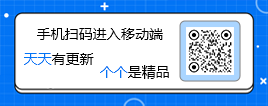

 美圖秀秀手機官方版
美圖秀秀手機官方版 網易云音樂app正版
網易云音樂app正版 中國電信網上營業廳
中國電信網上營業廳 菜鳥app客戶端
菜鳥app客戶端 小紅書app下載安裝
小紅書app下載安裝 個人所得稅2024客戶端
個人所得稅2024客戶端 b站嗶哩嗶哩app手機版
b站嗶哩嗶哩app手機版 金山辦公WPS Office手機官方最新版
金山辦公WPS Office手機官方最新版 中國農業銀行app
中國農業銀行app 手機淘寶app客戶端
手機淘寶app客戶端

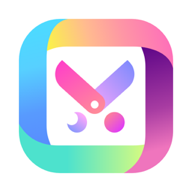
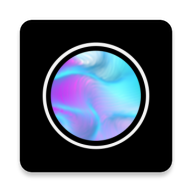
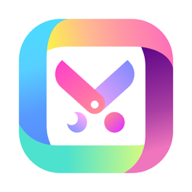
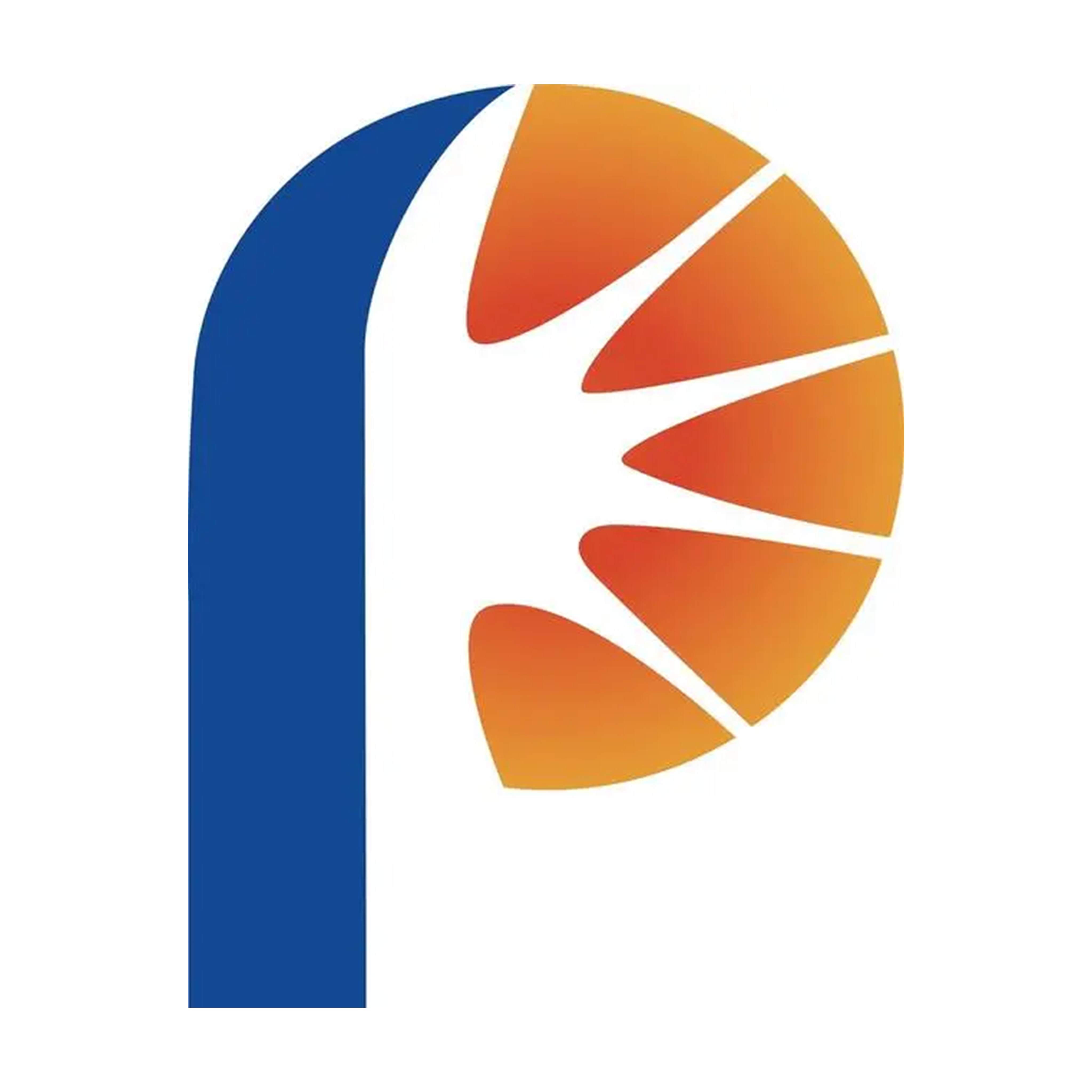



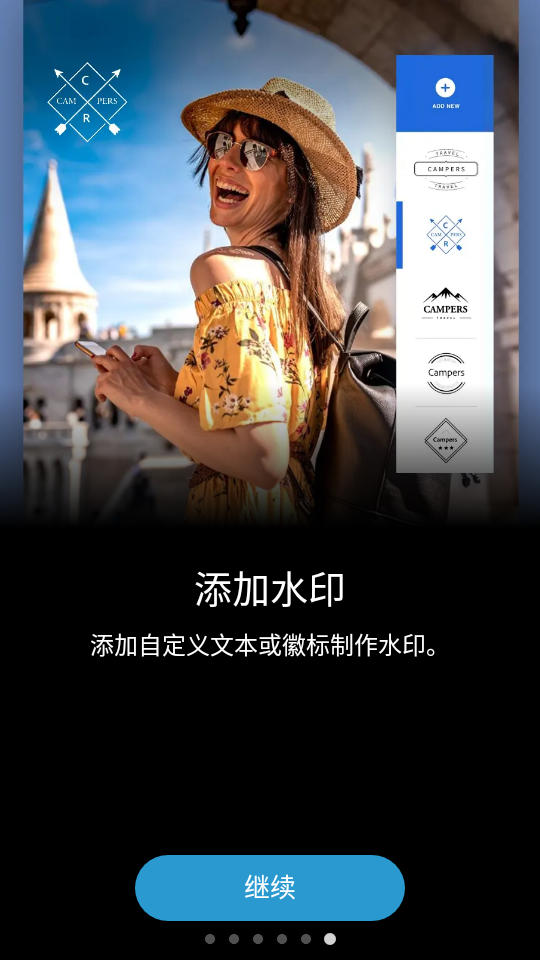
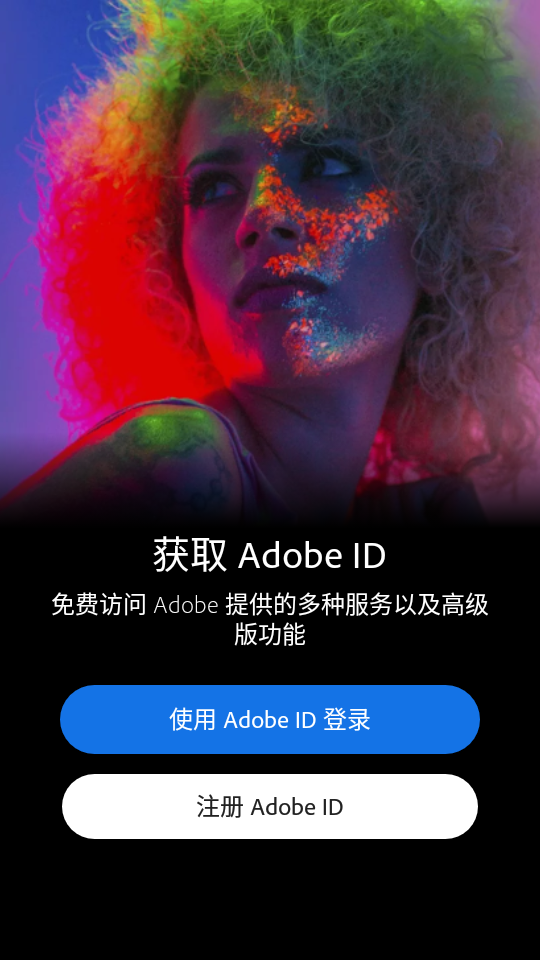
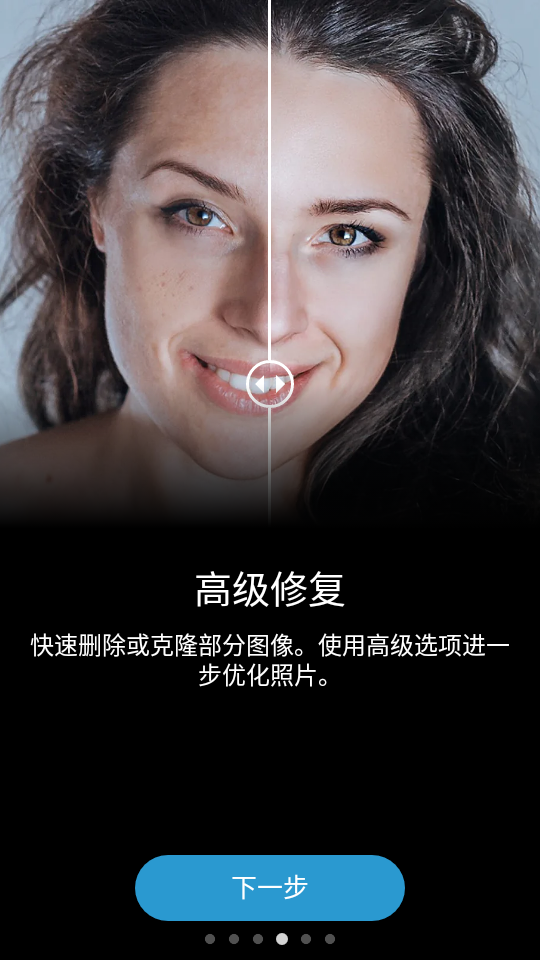
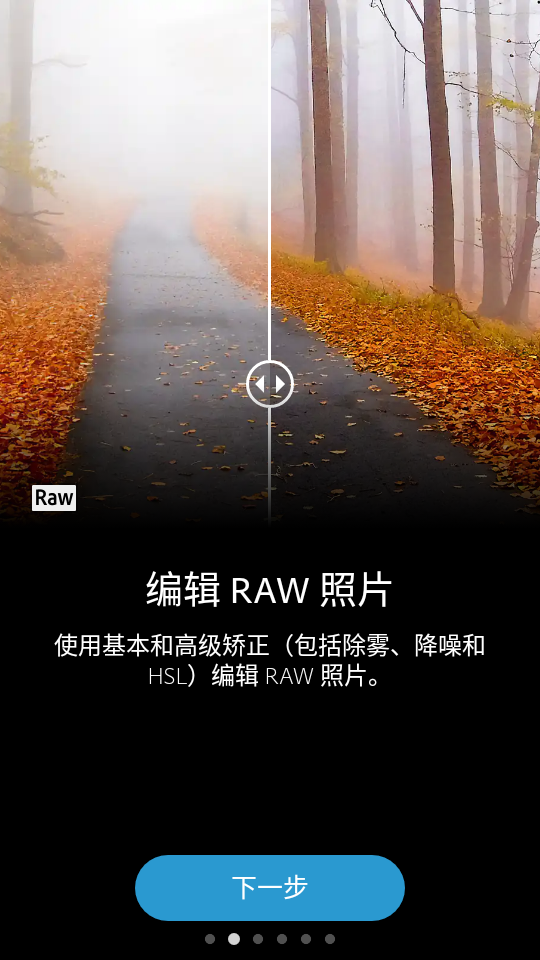





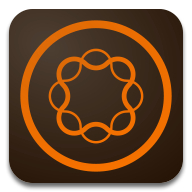

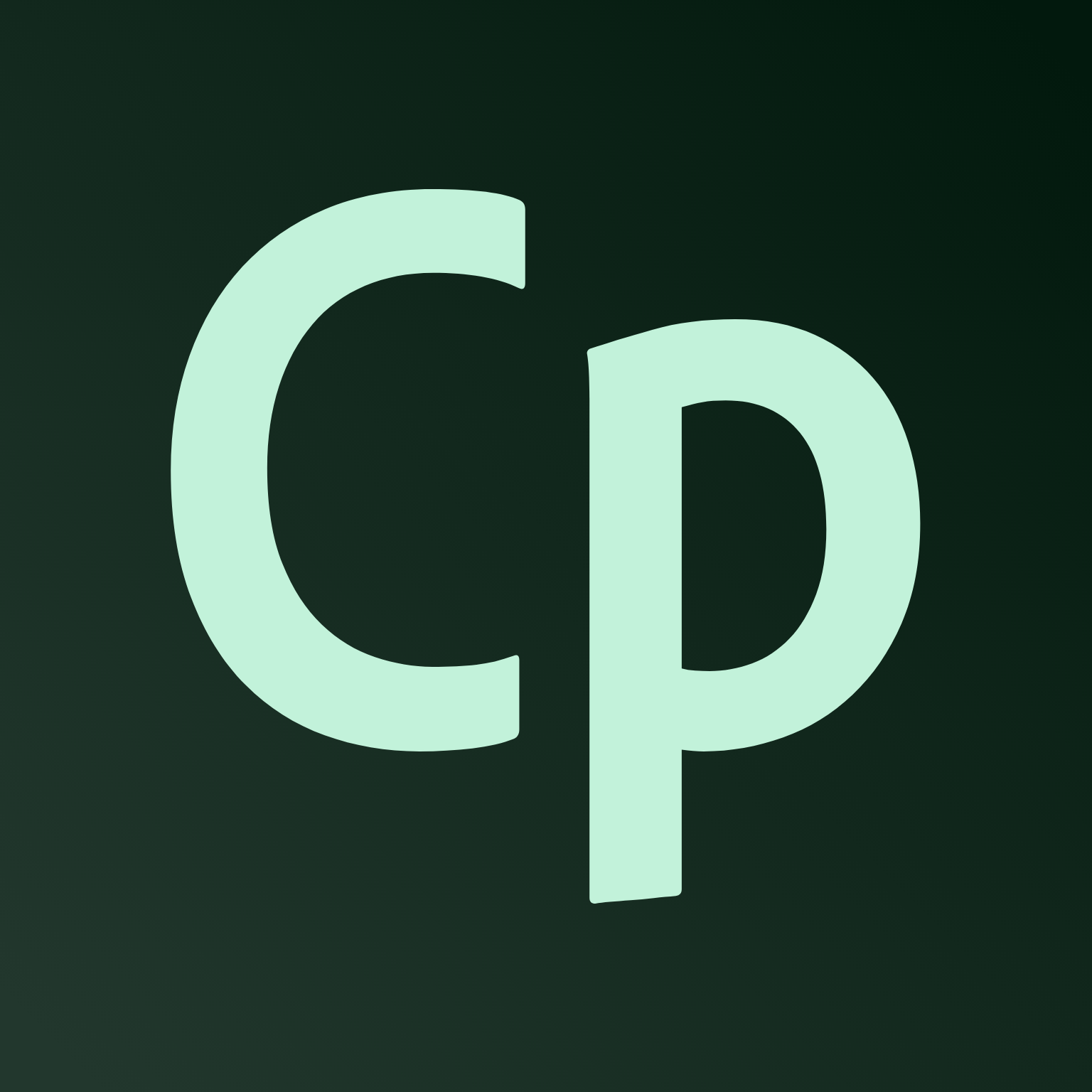


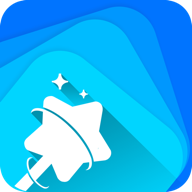

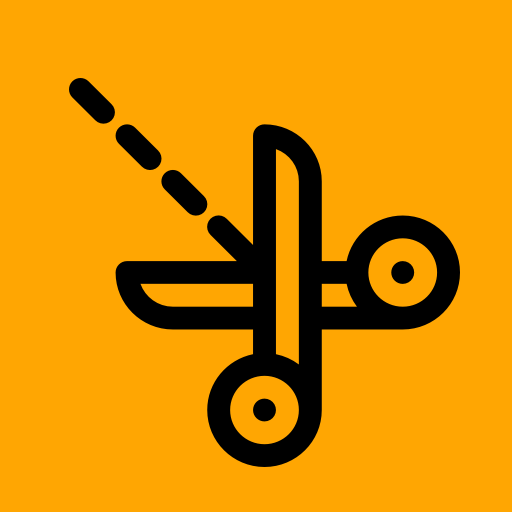

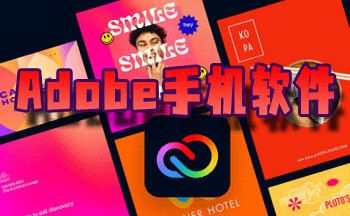
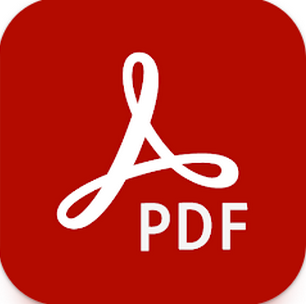
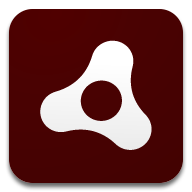

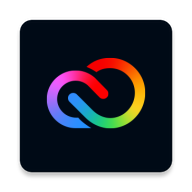

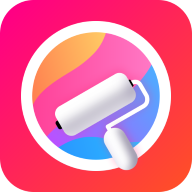 青棠壁紙app手機版v1.0.0 安卓版
青棠壁紙app手機版v1.0.0 安卓版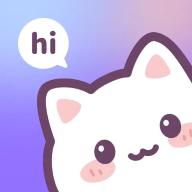 靈動壁紙appv1.6.0 安卓版
靈動壁紙appv1.6.0 安卓版 靈動膠囊app免費手機版v2.1.2 最新版本
靈動膠囊app免費手機版v2.1.2 最新版本 檸莓頭像appv1.1.6 安卓版
檸莓頭像appv1.1.6 安卓版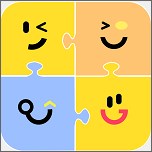 老人桌面免費版v1.5.7 最新版
老人桌面免費版v1.5.7 最新版 美女iScreen主題壁紙v3.4.2 安卓版
美女iScreen主題壁紙v3.4.2 安卓版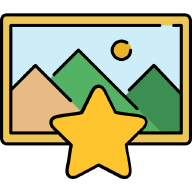 快存相機app安卓版v0.3.0 最新版
快存相機app安卓版v0.3.0 最新版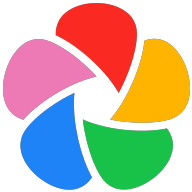 Immich安卓app1.115.0 官方最新版
Immich安卓app1.115.0 官方最新版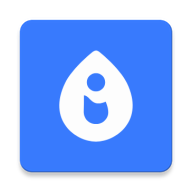 Iconify圖標庫軟件v6.9.0 開源離線版
Iconify圖標庫軟件v6.9.0 開源離線版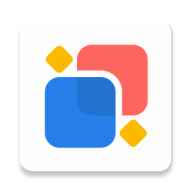 Win 12 Launcher安卓桌面軟件v6.5 安卓最新版
Win 12 Launcher安卓桌面軟件v6.5 安卓最新版 卡通頭像奇趣屋app自制v1.1.7 最新版
卡通頭像奇趣屋app自制v1.1.7 最新版 斗量壁紙星球v1.2.9.2 最新版
斗量壁紙星球v1.2.9.2 最新版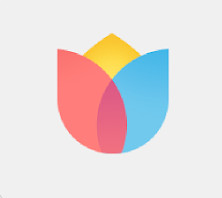 小米鎖屏畫報壁紙軟件(Mi Wallpaper Carousel)3.4.0 官方版
小米鎖屏畫報壁紙軟件(Mi Wallpaper Carousel)3.4.0 官方版 夕顏相機app安卓版v2.6.3.2 最新版
夕顏相機app安卓版v2.6.3.2 最新版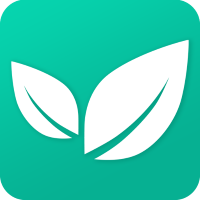 綠野多壁紙app最新版v1.0.1 安卓版
綠野多壁紙app最新版v1.0.1 安卓版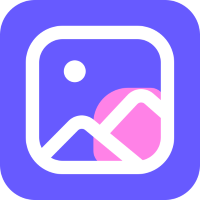 驚鴻壁紙app官方版v1.0.0 安卓版
驚鴻壁紙app官方版v1.0.0 安卓版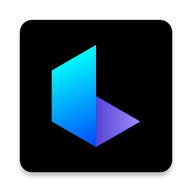 lumaAI官方手機版v0.5.7 最新版
lumaAI官方手機版v0.5.7 最新版 可畫AI作圖軟件v1.0 最新版
可畫AI作圖軟件v1.0 最新版 壁紙生成器免費版app3.1 安卓手機版
壁紙生成器免費版app3.1 安卓手機版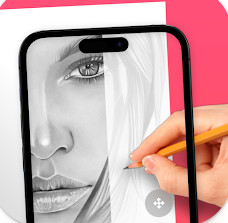 AR Drawing繪畫軟件4.8.6 官方版
AR Drawing繪畫軟件4.8.6 官方版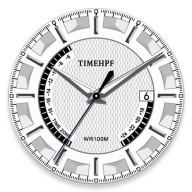 腕間桌面app手表版v3.6 最新版
腕間桌面app手表版v3.6 最新版









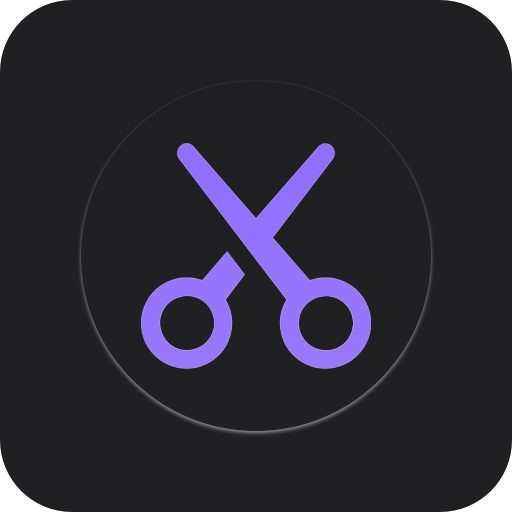





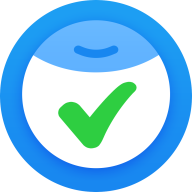
 wallpaper壁紙引擎軟件
wallpaper壁紙引擎軟件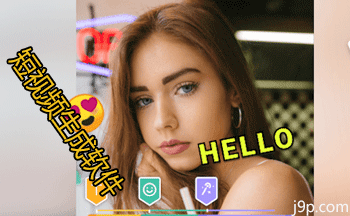 AI短視頻生成軟件
AI短視頻生成軟件 手機截圖軟件哪個好用
手機截圖軟件哪個好用 私密瀏覽器合集
私密瀏覽器合集 可以記錄天數的APP
可以記錄天數的APP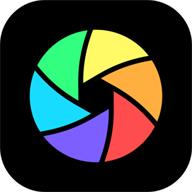 光影魔術手AI美顏官方正版
光影魔術手AI美顏官方正版
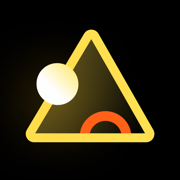 像素芝士app官方版
像素芝士app官方版
 像素創作家app
像素創作家app
 醒圖app官方版
醒圖app官方版
 Hayo AI人工智能app版
Hayo AI人工智能app版
 Styler軟件官方最新版
Styler軟件官方最新版
 ProCCD復古CCD相機膠片濾鏡app官方版
ProCCD復古CCD相機膠片濾鏡app官方版
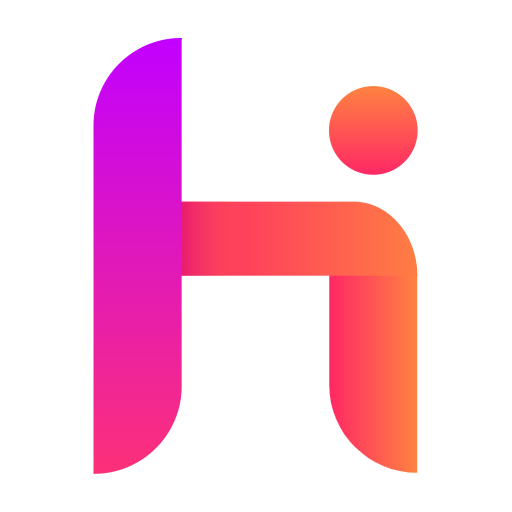 悟空圖像p圖軟件
悟空圖像p圖軟件
 薄荷壁紙app官方版
薄荷壁紙app官方版
 透視壁紙引擎app
透視壁紙引擎app
支持( 6 ) 蓋樓(回復)